美图秀秀如何PS照片?
溜溜自学 平面设计 2022-05-26 浏览:1219
大家好,我是小溜,相信好多mm都喜欢拍照,尤其是爱美的女孩,但有时候得出的效果就不尽如人意,会颜色暗淡啦,模糊啦,拍得自己不够美啦。不用担心,要想让照片里的自己更加美丽,明艳动人,这时候美图秀秀PS神器就会帮到大家。
想要更深入的了解“PS”可以点击免费试听溜溜自学网课程>>

工具/软件
硬件型号:华为MateBook D 14
系统版本:Windows7
所需软件:美图秀秀
方法/步骤
第1步
首先要在百度下载美图秀秀,如下图
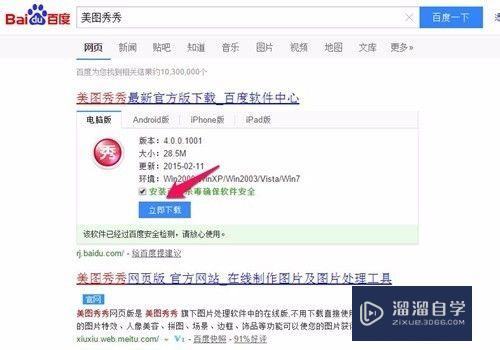
第2步
在文件夹里选择一张需要PS的照片,如下图
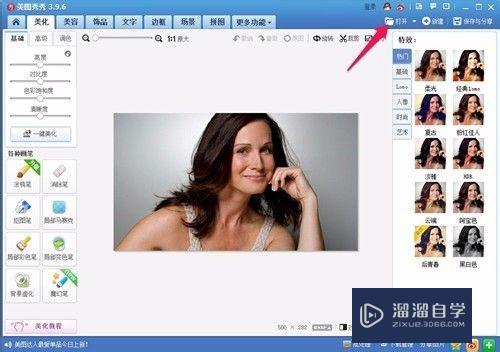
第3步
先要处理照片的整体颜色,想让自己的肤色更加白,看上去更加年轻,就要选择浅色的效果,如下图
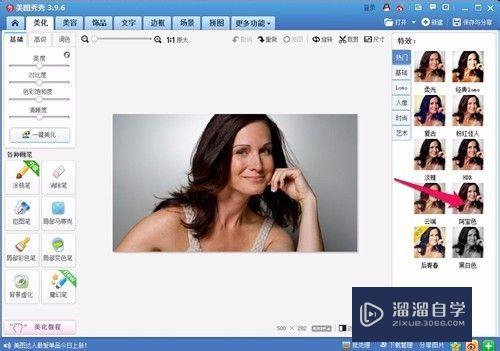
第4步
接下就要进行脸部美容,最先要做的是磨皮,它会让你的皮肤看起来更加白嫩,没有瑕疵,您可以根据自己爱好选择 磨皮方式,如下图
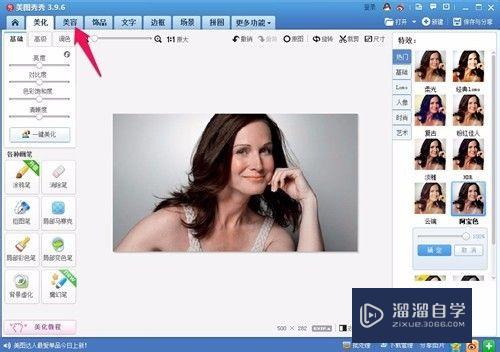
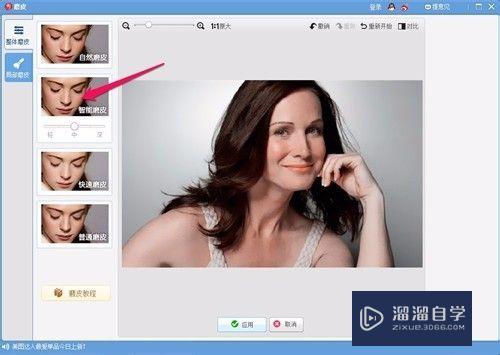
第5步
要是你有黑眼圈就用消除黑眼圈来处理,但是要放大图片处理哦,不然好难修改,如下图
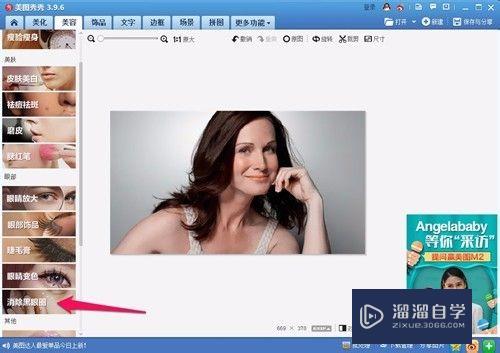
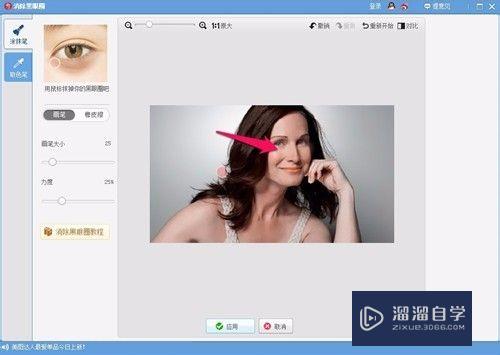
第6步
想让眼睛看上去又大又精神就用眼睛放大的方法,放大眼睛,如下图
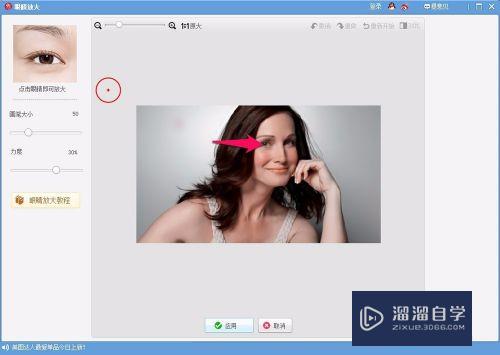
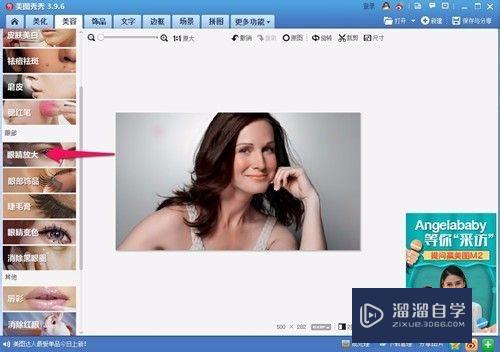
第7步
要是想让脸上比较有气色就加一些腮红,加了之后有朝气多了,如下图

第8步
大致上完成了,要是您有其他地方想要修改可以用其余的美容工具,让我们来看看PS前后的不同吧,是不是比没有PS之前更加年轻呢

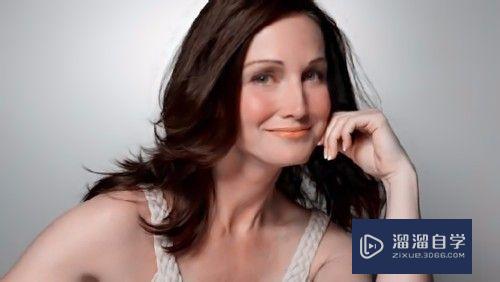
注意/提示
好了,以上就是“美图秀秀如何PS照片?”这篇文章全部内容了,小编已经全部分享给大家了,还不会的小伙伴们多看几次哦!最后,希望小编今天分享的文章能帮助到各位小伙伴,喜欢的朋友记得点赞或者转发哦!
相关文章
距结束 06 天 17 : 31 : 01
距结束 00 天 05 : 31 : 01
首页






